Что такое принтер плоттер сканер
Что такое принтер плоттер сканер
Существуют тысячи наименований принтеров. Но основных видов принтеров три: матричные, лазерные и струйные.

Матричный символ
· Матричные принтеры используют комбинации маленьких штырьков, которые бьют по красящей ленте, благодаря чему на бумаге остаётся отпечаток символа. Каждый символ, печатаемый на принтере, формируется из набора 9, 18 или 24 игл, сформированных в виде вертикальной колонки. Недостатками этих недорогих принтеров являются их шумная работа и невысокое качество печати.
 
· Лазерные принтеры работают примерно так же, как ксероксы. Компьютер формирует в своей памяти “образ” страницы текста и передает его принтеру. Информация о странице проецируется с помощью лазерного луча на вращающийся барабан со светочувствительным покрытием, меняющим электрические свойства в зависимости от освещённости.

После засветки на барабан, находящийся под электрическим напряжением, наносится красящий порошок тонер, частицы которого налипают на засвеченные участки поверхности барабана. Принтер с помощью специального горячего валика протягивает бумагу под барабаном; тонер переносится на бумагу и “вплавляется” в неё, оставляя стойкое высококачественное изображение. Цветные лазерные принтеры пока очень дороги.
· Струйные принтеры генерируют символы в виде последовательности чернильных точек. Печатающая головка принтера имеет крошечные сопла, через которые на страницу выбрызгиваются быстросохнущие чернила. Эти принтеры требовательны к качеству бумаги. Цветные струйные принтеры создают цвета, комбинируя чернила четырех основных цветов ярко-голубого, пурпурного, желтого и черного.
Принтер связан с компьютером посредством кабеля принтера, один конец которого вставляется своим разъёмом в гнездо принтера, а другой в порт принтера компьютера. Порт это разъём, через который можно соединить процессор компьютера с внешним устройством.
Каждый принтер обязательно имеет свой драйвер программу, которая способна переводить (транслировать) стандартные команды печати компьютера в специальные команды, требующиеся для каждого принтера.
| Плоттер (графопостроитель) устройство, которое чертит графики, рисунки или диаграммы под управлением компьютера. |

Плоттеры используются для получения сложных конструкторских чертежей, архитектурных планов, географических и метеорологических карт, деловых схем. Плоттеры рисуют изображения с помощью пера.
Роликовые плоттеры прокручивают бумагу под пером, а планшетные плоттеры перемещают перо через всю поверхность горизонтально лежащей бумаги.
Плоттеру, так же, как и принтеру, обязательно нужна специальная программа драйвер, позволяющая прикладным программам передавать ему инструкции: поднять и опустить перо, провести линию заданной толщины и т.п.
| Сканер устройство для ввода в компьютер графических изображений. Создает оцифрованное изображение документа и помещает его в память компьютера. |

Если принтеры выводят информацию из компьютера, то сканеры, наоборот, переносят информацию с бумажных документов в память компьютера. Существуют ручные сканеры, которые прокатывают по поверхности документа рукой, и планшетные сканеры, по внешнему виду напоминающие копировальные машины.
Если при помощи сканера вводится текст, компьютер воспринимает его как картинку, а не как последовательность символов. Для преобразования такого графического текста в обычный символьный формат используют программы оптического распознавания образов.
Принтер, плоттер, сканер



Сенсорный экран

Рис. 2.19. Сенсорный экран
Общение с компьютером осуществляется путём прикосновения пальцем к определённому месту чувствительного экрана. Этим выбирается необходимый режим из меню, показанного на экране монитора. (Меню — это выведенный на экран монитора список различных вариантов работы компьютера, по которому можно сделать конкретный выбор.) Сенсорными экранами оборудуют рабочие места операторов и диспетчеров, их используют в информационно-справочных системах и т.д.
Принтер — печатающее устройство. Осуществляет вывод из компьютера закодированной информации в виде печатных копий текста или графики.
Существуют тысячи наименований принтеров. Но основных видов принтеров три: матричные, лазерные и струйные.
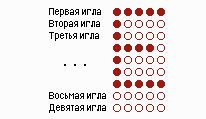
Матричный символ
· Матричные принтеры используют комбинации маленьких штырьков, которые бьют по красящей ленте, благодаря чему на бумаге остаётся отпечаток символа. Каждый символ, печатаемый на принтере, формируется из набора 9, 18 или 24 игл, сформированных в виде вертикальной колонки. Недостатками этих недорогих принтеров являются их шумная работа и невысокое качество печати.
· Лазерные принтеры работают примерно так же, как ксероксы. Компьютер формирует в своей памяти “образ” страницы текста и передает его принтеру. Информация о странице проецируется с помощью лазерного луча на вращающийся барабан со светочувствительным покрытием, меняющим электрические свойства в зависимости от освещённости.

После засветки на барабан, находящийся под электрическим напряжением, наносится красящий порошок — тонер, частицы которого налипают на засвеченные участки поверхности барабана. Принтер с помощью специального горячего валика протягивает бумагу под барабаном; тонер переносится на бумагу и “вплавляется” в неё, оставляя стойкое высококачественное изображение. Цветные лазерные принтеры пока очень дороги.
· Струйные принтеры генерируют символы в виде последовательности чернильных точек. Печатающая головка принтера имеет крошечные сопла, через которые на страницу выбрызгиваются быстросохнущие чернила. Эти принтеры требовательны к качеству бумаги. Цветные струйные принтеры создают цвета, комбинируя чернила четырех основных цветов — ярко-голубого, пурпурного, желтого и черного.
Принтер связан с компьютером посредством кабеля принтера, один конец которого вставляется своим разъёмом в гнездо принтера, а другой — в порт принтера компьютера. Порт — это разъём, через который можно соединить процессор компьютера с внешним устройством.
Каждый принтер обязательно имеет свой драйвер — программу, которая способна переводить (транслировать) стандартные команды печати компьютера в специальные команды, требующиеся для каждого принтера.
Плоттер (графопостроитель) — устройство, которое чертит графики, рисунки или диаграммы под управлением компьютера

Плоттеры используются для получения сложных конструкторских чертежей, архитектурных планов, географических и метеорологических карт, деловых схем. Плоттеры рисуют изображения с помощью пера.
Роликовые плоттеры прокручивают бумагу под пером, а планшетные плоттеры перемещают перо через всю поверхность горизонтально лежащей бумаги.
Плоттеру, так же, как и принтеру, обязательно нужна специальная программа — драйвер, позволяющая прикладным программам передавать ему инструкции: поднять и опустить перо, провести линию заданной толщины и т.п.
Сканер — устройство для ввода в компьютер графических изображений. Создает оцифрованное изображение документа и помещает его в память компьютера

Если принтеры выводят информацию из компьютера, то сканеры, наоборот, переносят информацию с бумажных документов в память компьютера. Существуют ручные сканеры, которые прокатывают по поверхности документа рукой, и планшетные сканеры, по внешнему виду напоминающие копировальные машины.
Если при помощи сканера вводится текст, компьютер воспринимает его как картинку, а не как последовательность символов. Для преобразования такого графического текста в обычный символьный формат используют программы оптического распознавания образов.
Что такое принтер, плоттер, сканер?
| Принтер — печатающее устройство. Осуществляет вывод из компьютера закодированной информации в виде печатных копий текста или графики. |
Существуют тысячи наименований принтеров. Но основных видов принтеров три: матричные, лазерные и струйные.
- Матричные принтеры используют комбинации маленьких штырьков, которые бьют по красящей ленте, благодаря чему на бумаге остаётся отпечаток символа. Каждый символ, печатаемый на принтере, формируется из набора 9, 18 или 24 игл, сформированных в виде вертикальной колонки. Недостатками этих недорогих принтеров являются их шумная работа и невысокое качество печати.
- Лазерные принтеры работают примерно так же, как ксероксы. Компьютер формирует в своей памяти образ страницы текста и передает его принтеру. Информация о странице проецируется с помощью лазерного луча на вращающийся барабан со светочувствительным покрытием, меняющим электрические свойства в зависимости от освещённости.
После засветки на барабан, находящийся под электрическим напряжением, наносится красящий порошок — тонер, частицы которого налипают на засвеченные участки поверхности барабана. Принтер с помощью специального горячего валика протягивает бумагу под барабаном; тонер переносится на бумагу и вплавляется в неё, оставляя стойкое высококачественное изображение. Цветные лазерные принтеры пока очень дороги.
- Струйные принтеры генерируют символы в виде последовательности чернильных точек. Печатающая головка принтера имеет крошечные сопла, через которые на страницу выбрызгиваются быстросохнущие чернила. Эти принтеры требовательны к качеству бумаги. Цветные струйные принтеры создают цвета, комбинируя чернила четырех основных цветов — ярко-голубого, пурпурного, желтого и черного.
Принтер связан с компьютером посредством кабеля принтера, один конец которого вставляется своим разъёмом в гнездо принтера, а другой — в порт принтера компьютера. Порт — это разъём, через который можно соединить процессор компьютера с внешним устройством.
Каждый принтер обязательно имеет свой драйвер — программу, которая способна переводить (транслировать) стандартные команды печати компьютера в специальные команды, требующиеся для каждого принтера.
| Плоттер (графопостроитель) — устройство, которое чертит графики, рисунки или диаграммы под управлением компьютера. |
Плоттеры используются для получения сложных конструкторских чертежей, архитектурных планов, географических и метеорологических карт, деловых схем. Плоттеры рисуют изображения с помощью пера.
Роликовые плоттеры прокручивают бумагу под пером, а планшетные плоттеры перемещают перо через всю поверхность горизонтально лежащей бумаги.
Плоттеру, так же, как и принтеру, обязательно нужна специальная программа — драйвер, позволяющая прикладным программам передавать ему инструкции: поднять и опустить перо, провести линию заданной толщины и т.п.
| Сканер — устройство для ввода в компьютер графических изображений. Создает оцифрованное изображение документа и помещает его в память компьютера. |
Если принтеры выводят информацию из компьютера, то сканеры, наоборот, переносят информацию с бумажных документов в память компьютера. Существуют ручные сканеры, которые прокатывают по поверхности документа рукой, и планшетные сканеры, по внешнему виду напоминающие копировальные машины.
Если при помощи сканера вводится текст, компьютер воспринимает его как картинку, а не как последовательность символов. Для преобразования такого графического текста в обычный символьный формат используют программы оптического распознавания образов.
Статьи к прочтению:
- Что такое программное исчисление.
- Что же нужно учесть при выборе, чтобы не ошибиться, не пожалеть после и не поставить под удар собственный бизнес?
Разбираемся в типах МФУ (принтер+сканер+копир) — лазерный, струйный или СНПЧ | Советы по выбору
Похожие статьи:
Технические характеристики Информация для заказа Технология HP PhotoREt 11 слойным наложением цвета черная с технологией улучи решения HP (KYt) 600×60 с…
Это устройство служит для печати на бумагу чертежей. Изображение создается двигающимся по лис-ту пером с цветной тушью. Обычный плоттер может выводить…
2.15. Что такое принтер, плоттер, сканер?
Принтер — печатающее устройство. Осуществляет вывод из компьютера закодированной информации в виде печатных копий текста или графики.
Существуют тысячи наименований принтеров. Но основных видов принтеров три: матричные, лазерные и струйные.
Рис. 2.20. Матричный символ
· Матричные принтеры используют комбинации маленьких штырьков, которые бьют по красящей ленте, благодаря чему на бумаге остаётся отпечаток символа. Каждый символ, печатаемый на принтере, формируется из набора 9, 18 или 24 игл, сформированных в виде вертикальной колонки. Недостатками этих недорогих принтеров являются их шумная работа и невысокое качество печати, приемлемое, в основном, для домашних целей.
· Лазерные принтеры работают примерно так же, как ксероксы. Компьютер формирует в своей памяти “образ” страницы текста и передает его принтеру. Информация о странице проецируется с помощью лазерного луча на вращающийся барабан со светочувствительным покрытием, меняющим электрические свойства в зависимости от освещённости.
Рис. 2.21. Лазерный принтер
После засветки на барабан, находящийся под электрическим напряжением, наносится красящий порошок — тонер, частицы которого налипают на засвеченные участки поверхности барабана. Принтер с помощью специального горячего валика протягивает бумагу под барабаном; тонер переносится на бумагу и “вплавляется” в неё, оставляя стойкое высококачественное изображение. Цветные лазерные принтеры пока очень дороги.
· Струйные принтеры генерируют символы в виде последовательности чернильных точек. Печатающая головка принтера имеет крошечные сопла, через которые на страницу выбрызгиваются быстросохнущие чернила. Эти принтеры требовательны к качеству бумаги. Цветные струйные принтеры создают цвета, комбинируя чернила четырех основных цветов — ярко-голубого, пурпурного, желтого и черного.
Принтер связан с компьютером посредством кабеля принтера, один конец которого вставляется своим разъёмом в гнездо принтера, а другой — в порт принтера компьютера. Порт — это разъём, через который можно соединить процессор компьютера с внешним устройством.
Каждый принтер обязательно имеет свой драйвер — программу, которая способна переводить (транслировать) стандартные команды печати компьютера в специальные команды, требующиеся для каждого принтера.
Плоттер (графопостроитель) — устройство, которое чертит графики, рисунки или диаграммы под управлением компьютера.
Рис. 2.22. Струйный плоттер
Плоттеры используются для получения сложных конструкторских чертежей, архитектурных планов, географических и метеорологических карт, деловых схем. Плоттеры рисуют изображения с помощью пера.
Роликовые плоттеры прокручивают бумагу под пером, а планшетные плоттеры перемещают перо через всю поверхность горизонтально лежащей бумаги.
Плоттеру, так же, как и принтеру, обязательно нужна специальная программа — драйвер, позволяющая прикладным программам передавать ему инструкции: поднять и опустить перо, провести линию заданной толщины и т.п.
Сканер — устройство для ввода в компьютер графических изображений. Создает оцифрованное изображение документа и помещает его в память компьютера.
Рис. 2.23 Планшетный сканер
Если принтеры выводят информацию из компьютера, то сканеры, наоборот, переносят информацию с бумажных документов в память компьютера. Существуют ручные сканеры, которые прокатывают по поверхности документа рукой, и планшетные сканеры, по внешнему виду напоминающие копировальные машины.
Если при помощи сканера вводится текст, компьютер воспринимает его как картинку, а не как последовательность символов. Для преобразования такого графического текста в обычный символьный формат используют программы оптического распознавания образов.
Чем отличается плоттер от принтера?
Производители оргтехники не стоят на месте, находясь в постоянном поиске новых решений и инновационных технологий. На рынке появляются новые варианты оборудования для домашнего и профессионального пользования, и обычный потребитель не всегда понимает – что это и для чего.
Многие слышали о таком устройстве, как плоттер, но до сих пор не разобрались в отличиях между ним и обычным принтером.

Принтер или плоттер
Принтер – это самостоятельное устройство, которое устанавливается вне пределов системного блока и предназначается для вывода цифровой информации на твердые носители. Обычно в роли носителей выступает офисная бумага, но продвинутые модели позволяют распечатывать информацию на этикетки, баннеры, пленку, рулоны, картон и т.д. Стандартный формат печати у принтеров равен А4/А5. Существуют и широкоформатные аппараты, обеспечивающие печать форматов А3-А0.
Плоттер (графопостроитель) – это оборудование, применяемое для автоматического вычерчивания любой графической информации в высокой точностью на листах формата до А0 или на кальке.
Отличие принтера от плоттера
Итак, главное отличие плоттера от принтера состоит в способе вывода документа на печать: в первом случае документ вычерчивается, во втором – печатается. Однако сегодня эта особенность оборудования утратила свою актуальность, поскольку высокая точность и детальность графической информации достигается с помощью компьютерных программ и высоких технологий печати. Поэтому плоттерами принято считать обычные широкоформатные принтеры.
Что касается конструкции, плоттеры в отличие от принтеров обладают значительными габаритами (иногда длина составляет нескольких метров) и способом подачи бумаги: при печати на принтере мы сами загружаем листы А4, плоттер же использует для печати рулоны, которые ограничены лишь по ширине.
Большинство моделей плоттеров оснащаются резаком, который автоматически отсекает листы нужного размера.

Существуют также плоттеры планшетного типа, которые печатают информацию на поверхностях с высоким показателем жесткости. В таких аппаратах блок с чернилами сам двигается над неподвижно зафиксированным листом, нанося изображение. Таким образом удается получать рисунки на стеклянных, гипсокартонных, шпонированных, фанерных поверхностях. В этом случае размер носителя обычно не превышает формат А2, а само оборудование очень громоздкое.
Для вывода на печать изображения на термобумагу нет необходимости в использовании расходных материалов – используются аппараты прямого вывода.
И самым важным отличием между этими видами оборудования является стоимость: цена на аппараты для широкоформатной печати в зависимости от параметров и качества может доходить до 60 тысяч долларов, в то время как обычный домашний принтер стоит около 50 долларов.
Наш интернет-магазин Трикветра предлагает большой выбор печатного оборудования для домашнего и профессионального использования от мировых брендов. Менеджеры с радостью ответят на все вопросы и помогут и определиться с выбором.
CADmaster

Широкоформатные многофункциональные монохромные инженерные системы
Скачать статью в формате PDF — 240.6 Кбайт
Главная » CADmaster №2(12) 2002 » Инженерные машины Широкоформатные многофункциональные монохромные инженерные системы
Предлагаемая вашему вниманию статья опубликована в журнале Cadence (ноябрь 2001 года). Cadence — крупнейший независимый журнал, посвященный CAD-технологиям.
Вполне возможно, вам уже знакомы многофункциональные устройства, дающие возможность печатать, сканировать и копировать посредством одного аппарата. Рассматриваемые в этом обзоре широкоформатные инженерные системы состоят из отдельно стоящих плоттера и сканера, предназначены главным образом для архитекторов и инженеров. Если ваш струйный плоттер не справляется с объемом работ, а светокопировальные машины и инженерные копиры слишком неповоротливы, такая система решит все ваши проблемы. Качество копий, получаемых с ее помощью, выше, чем у любой светокопировальной машины, сканер создает читаемую электронную копию всего за один проход, а плоттер печатает на порядок быстрее струйного.
В основе всех этих систем лежит один и тот же принцип. Сканер и плоттер соединены между собой и способны интегрироваться в вашу сеть (лучше всего через 100-BaseT — для достижения максимальной производительности). С любой из рабочих станций в сети вы сможете печатать на плоттере напрямую, используя системный драйвер под Windows и/или AutoCAD, либо, установив специальное программное обеспечение, получить доступ к дополнительным функциям системы (возможность получать результаты сканирования непосредственно на ваш компьютер, создавать и отправлять на печать наборы файлов разных типов: и растровые изображения, и векторные объекты). Кроме того, ничто не мешает вам просто подойти к сканеру с пачкой чертежей и воспользоваться системой как обыкновенным копиром. Привыкать или переучиваться не придется — процесс копирования практически не изменился.
Печать со скоростью света
Плоттеры, входящие в состав этих систем, намного превосходят струйники и в быстроте, и в гибкости. Они позволяют использовать сразу два (а иногда и три) рулона бумаги. Следовательно, вы можете держать наготове носители разных форматов или разных типов (например, пленку и кальку), а это дает массу преимуществ. Во-первых, наличие в аппарате бумаги разных форматов позволяет уменьшить ее расход (маленькие чертежи печатаются на подходящем по размеру носителе), а заодно сэкономить время (не приходится срезать лишние поля). Во-вторых, это избавляет от необходимости задействовать дополнительные плоттеры с носителями разных форматов, а также менять рулоны или подавать бумагу нужного размера вручную (хотя все три представленных в обзоре плоттера допускают возможность ручной подачи).
Плоттеры работают по технологии лазерной печати, но способ закрепления тонера на бумаге у каждого свой. В плоттере фирмы Xerox применяется традиционный сильно нагретый прижимной вал, на прогрев которого при включении или при переходе из режима ожидания нужно несколько минут. Плоттеры Oce обходятся без прижимного вала: для фиксации тонера на бумаге здесь используется только тепло. Технология фирмы Oce предполагает меньшие затраты электрической энергии, а плоттер не требует времени на прогрев. Копирование синьки формата D (включая время прогрева) заняло одну минуту для Oce и три минуты для KIP, на каждую последующую копию уходило около минуты (любая из трех систем позволяет пользователю задавать время на переход в режим ожидания).
В дополнение к прямой печати из прикладных программ существует еще один способ направить документы на плоттер. Если на вашей рабочей станции или в сети уже есть готовые файлы в поддерживаемом плоттером формате (обычно это CALS, TIFF, HPGL, HPGL/2, реже PostScript и PDF), их можно отправить на плоттер или контроллер системы единым пакетом. Как правило, это требует установки специального программного обеспечения — но только не в случае с Oce: встроенный web-сервер этих (и только этих) систем позволяет направлять файлы на печать посредством обычного браузера.
Чем хорош цифровой копир?
Если вам когда-нибудь доводилось подолгу работать со светокопировальной машиной (запашок аммиака, перенасыщенная химией бумага…) или с инженерным копиром, то при использовании одной из рассматриваемых систем в режиме копирования вы почувствуете себя просто на седьмом небе. Даже в сравнении с протестированными нами чуть больше года назад решениями «сканер-принтер» с использованием цветных сканеров («Решения «сканер-принтер» для CAD», Cadence, август 2000, стр. 30−36) эти машины кажутся воплощенной мечтой. Панели управления сканеров разработаны таким образом, что использовать сканер и для копирования, и для сканирования в файл не сложнее, чем обычный копир. Всё, что от вас требуется, — это задать количество копий (функция работает как для отдельных листов, так и для их наборов), подготовить оригиналы и нажать зеленую клавишу. Автоматическая экспозиция и система подавления фона скорее всего обеспечат вполне приемлемый результат — необходимости корректировать эти параметры вручную нет. А цифровая природа процесса позволит вам выполнить кое-какие полезные преобразования картинки: сделать зеркальную копию оригинала, если вы отсканировали обратную сторону документа, или инвертировать оригинал, если вам нужны не светлые линии на темном фоне оригинала, а прямо противоположное сочетание тонов.

Мой набор для тестирования сканеров состоит из восьми документов, включая пять синек (качество — от среднего до плохого), цветной USGS-образец, а также копии на кальке и майларе синьки более-менее приличного качества. Большая часть синек имеет темный фон, а одна содержит множество карандашных пометок. Для сканеров, которые мы тестировали раньше, этот комплект оказывался крепким орешком: хорошие копии удавалось получить только после нескольких проходов с тщательным подбором установок сканирования. На сей раз все было иначе — качество практически всех копий, полученных без изменения автоматических настроек, оказалось высоким. А когда вы отсканировали весь пакет документов и убедились в хорошем качестве отпечатков, можно без повторного сканирования делать любое количество дополнительных копий.
Сканируем в файл
Та же панель управления сканера, которая позволяет улучшить качество отпечатка при работе системы в режиме копира, дает вам возможность сканировать непосредственно в растровый файл и сохранять этот файл на котроллере либо на любом компьютере, включенном в вашу сеть. Цели могут быть разными: от создания электронного архива до векторизации чертежа с помощью специального программного обеспечения (это ПО не входит в стандартный комплект поставки инженерных машин, но, как правило, может быть поставлено дополнительно). В системе фирмы Xerox для получения с контроллера файлов, полученных в результате сканирования, используется устанавливаемое на рабочую станцию клиента специальное программное обеспечение, хотя при желании можно воспользоваться и обычным браузером. Это единственная из трех обозреваемых сегодня систем, которой для осуществления предварительного просмотра отсканированного документа не требуется монитор. Система производства фирмы KIP хранит все отсканированные изображения на подсоединенном к сканеру контроллере/сервере, построенном на платформе Windows NT, откуда пользователь, имеющий право доступа к папкам с этими файлами, может забрать их с любой рабочей станции в сети. Система фирмы Oce напрямую передает файлы конечному пользователю: с контроллера системы можно задать и настроить пункты назначения, которыми могут служить FTP-серверы или обычные папки на рабочих станциях под ОС Windows. Такой подход не предусматривает какого бы то ни было специального клиентского ПО и, с моей точки зрения, это наиболее разумный, гибкий и интуитивно понятный способ доставки отсканированного изображения на рабочую станцию пользователя.
Вывод
У каждой из трех систем есть свои плюсы и минусы, но в целом система Oce TDS400 обладает наилучшим сочетанием скорости, качества печати, простоты в использовании и предоставляемых возможностей. У аппарата, созданного Xerox, панель управления сканером крупнее и ей несколько проще пользоваться, поскольку среди всех рассматриваемых систем она менее других отличается от стандартной панели управления обычного инженерного копира. StarPrint 2000 производства KIP обладает не всеми возможностями систем Xerox и Oce.
Cadence рекомендует
В целом система Oce TDS400 обладает наилучшим сочетанием скорости, качества печати, простоты в использовании и предоставляемых возможностей.
Oce TDS400 — это продуманная, простая в работе система, которой не требуется дополнительное программное обеспечение для отправки документов на печать и получения на клиентской машине результатов сканирования. По всем параметрам — лучшая из представленных систем.
За: мгновенная готовность к работе, встроенный web-сервер для отправки документов на печать с помощью обычного браузера, использование стандартных сервисов FTP и/или SMB «расшаренных папок») для передачи файлов на клиентские машины.
Против: невозможность автоматического определения ширины сканируемого или копируемого оригинала; жидкокристаллический дисплей сканера слишком мал.
Oce TDS400
В Oce TDS400 с успехом реализован минималистский подход к работе в различных режимах. Панели управления и LCD-дисплей сканера меньше и проще, чем у конкурентов, но как только вы привыкнете к работе с меню на однострочном дисплее (что на самом деле не сложнее, чем управляться с меню принтеров Hewlett-Packard серии DeskJet), вы поймете, что такое решение ускоряет и упрощает работу с машиной. Задайте несколько важных настроек (номер рулона, количество копий, уровень экспозиции — и система готова сканировать/печатать. Если необходимо отсканировать документ, вы можете выбрать для файла пункт назначения из списка, созданного вашим системным администратором: на контроллер, вашу рабочую станцию или на FTP-сайт. Система Oce обеспечивает высочайшее качество отпечатков — особенно это заметно при печати из AutoCAD изображений, содержащих данные аэрофотосъемки. Плоттер по умолчанию настроен на печать с использованием полутонов, что означает лучшую детализацию и контрастность отпечатка. Мгновенная готовность к работе, возможность напрямую отправлять файлы на печать, сканировать с любой рабочей станции только посредством web-браузера, а также получать в результате сканирования PDF-файлы позволяет сделать вывод, что TDS400 — самая мощная и удобная из рассмотренных нами систем.
KIP America StarPrint 2000 STF
Система America StarPrint 2000 STF производства фирмы KIP включает широкоформатный (36 дюймов) плоттер с возможностью установки до трех рулонов носителя (по желанию пользователя установка возможна в любой момент) и автоматизированный приемный столик позади плоттера, способный сортировать большие и маленькие отпечатки по разным лоткам. 36-дюймовый монохромный сканер оборудован жидкокристаллической сенсорной панелью управления (самой большой среди протестированных нами устройств), которая позволяет с легкостью корректировать настройки режимов сканирования и копирования, включая номер выходного лотка, масштабирование, коррекцию изображения и прочие. В отличие от двух других систем, для активации режима сканирования в файл StarPrint требует наличия персонального компьютера (покупается у KIP либо используется свой). При работе в режиме цифрового копира компьютер системе не нужен, но он позволяет осуществлять предварительный просмотр сканируемого оригинала, а кроме того предоставляет пользователю выбор: контролировать процесс сканирования можно с помощью компьютера или с использованием панели управления сканера.
Xerox Synergix 8825
В Synergix 8825 фирма Xerox привнесла много нового. Сканер и плоттер соединены с помощью Firewire (производителям сканеров и плоттеров я предлагал это на протяжении нескольких лет — и Xerox оказался первым, кто создал такую систему). Хотя плоттер является монохромным, сканер можно модернизировать до цветного (полагаю, сделано это для того, чтобы в систему можно было включать новую разработку Xerox — струйный плоттер X2-TECH, который позволит сканировать и печатать цветные оригиналы). Подача материала — с двух рулонов. Плоттер оборудован встроенным контроллером, который не нуждается в подсоединении дополнительного компьютера. Качество сканирования и печати сопоставимо с Oce, но есть и отличия: например, отсутствие режима печати в полутонах не позволяет полноценно работать с фотографиями.






